Přenos videa/fotografií pomocí Průzkumníku Windows
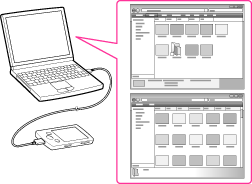
-
Některé soubory WMV lze přehrávat pouze po přenosu pomocí aplikace Windows Media Player.
-
Při připojování přehrávače k počítači použijte kabel USB (součástí dodávky).
-
Klepněte na [Start] – [Tento počítač] nebo [Počítač] – [WALKMAN] – [Storage Media] a zvolte složku [VIDEO], [PICTURE] nebo [PICTURES].
-
Přetáhněte soubory nebo složky do složky [VIDEO], [PICTURE] nebo [PICTURES] nebo jedné z jejich podsložek.
-
Video soubory nebo složky: přetáhněte do složky [VIDEO] nebo do některé z jejích podsložek.
-
Soubory nebo složky fotografií: přetáhněte do složky [PICTURE] nebo [PICTURES] nebo do některé z jejich podsložek.
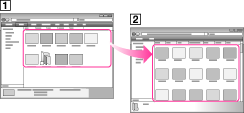
-
Soubory nebo složky videa/fotografií ve vašem počítači
-
Video: složka [VIDEO] ve vašem přehrávači
-
Neodpojujte kabel USB, pokud se během přenosu dat na přehrávači objeví [Do not disconnect.]. Mohlo by dojít k poškození dat přenášených nebo uložených v přehrávači. Pokud je přehrávač odpojen v průběhu přenosu souborů, mohou v přehrávači zůstat nepotřebné soubory. V tomto případě přeneste potřebné soubory zpět do počítače a zformátujte přehrávač [Detaily].
-
Neměňte názvy složek [MUSIC], [MP_ROOT], [MPE_ROOT], [VIDEO], [PICTURE] a [PICTURES] ani je nemažte.
-
Neměňte názvy složek a souborů přímo ve složkách [MP_ROOT] a [MPE_ROOT]. Pokud tak učiníte, nezobrazí se v přehrávači.
-
Některé soubory nelze v přehrávači přehrát kvůli ochraně autorských práv.
-
Pokud se Content Transfer spustí automaticky po připojení přehrávače k vašemu počítači pomocí kabelu USB (součástí dodávky), zavřete Content Transfer nebo jej ignorujte, protože Content Transfer není nutné použít. Více podrobností o nastavení automatického spuštění Content Transfer naleznete v části Nápověda Content Transfer.

 Začínáme
Začínáme